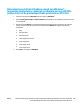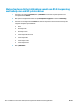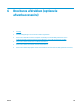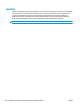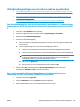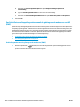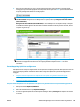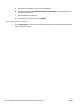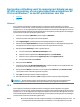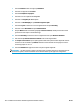HP LaserJet Enterprise M806, HP LaserJet Enterprise flow MFP M830, HP Color LaserJet Enterprise M855, and HP Color LaserJet Enterprise flow MFP M880 finishing accessories and paper handling - Gebruikershandleiding
2. Open een internetbrowser en voer in de adresregel het IP-adres of de hostnaam in zoals die wordt
weergegeven op het bedieningspaneel van het product. Druk op de toets Enter op het toetsenbord van
de pc. De geïntegreerde webserver wordt geopend.
OPMERKING: Als uw internetbrowser de melding Er is een probleem met het beveiligingscertificaat
van deze website weergeeft als u de EWS probeer te openen, klikt u op Doorgaan naar deze website
(niet aanbevolen).
Doorgaan naar deze website (niet aanbevolen) is niet schadelijk voor de computer terwijl u navigeert
in de EWS van het HP-apparaat. Als deze fout zich buiten de EWS van het HP-product voordoet, kan de
computer in gevaar zijn.
OPMERKING: Om ongeautoriseerde wijzigingen van apparaatinstellingen te voorkomen, stellen
beheerders mogelijk een wachtwoord in om toegang tot EWS te beperken. Klik
hier voor meer
informatie.
De snelkoppeling Quick Sets configureren
Elke Quick Set kan zich op het beginscherm of in de Quick Sets-toepassing bevinden. Elke Quick Set moet een
titel en beschrijving hebben. Gebruikers hebben deze nodig om de Quick Set op het bedieningspaneel te
begrijpen.
●
Stap één: Stel de knoplocatie voor de Quick Set en de opties voor gebruikersinteractie op het
bedieningspaneel in
●
Stap twee: De papierselectie instellen
Stap één: Stel de knoplocatie voor de Quick Set en de opties voor gebruikersinteractie op het bedieningspaneel in
1. Klik op het tabblad Kopiëren/afdrukken.
2. Klik in het linkerdeelvenster op Kopieerinstellingen.
3. Ga naar het gedeelte Quick Sets onder Kopieerinstellingen. Klik op Toevoegen om de Quick Set-wizard
te starten
NLWW Afdruksnelkoppelingen voor brochures maken en gebruiken 149